文章详情页
Win10经常有电脑弹窗怎么办?Win10经常有电脑弹窗的解决方法
相信使用过Win10系统的小伙伴都有收到过弹窗广告影响,这些弹窗广告非常的烦人,那么要如何解决电脑弹窗的问题呢?下面就和小编一起来看看Win10经常有电脑弹窗的解决方法吧。
Win10经常有电脑弹窗的解决方法
1、找到桌面的此电脑右击打开“管理”。
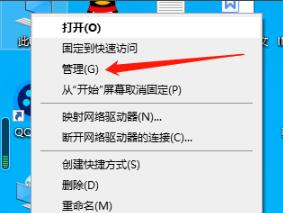
2、随后点击左侧任务栏中的“任务计划程序”。
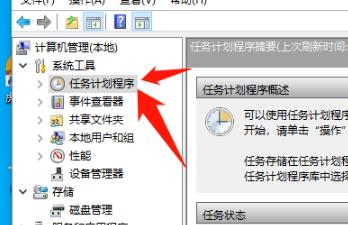
3、再点击下拉中的“任务计划程序库”。
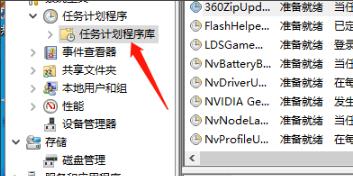
4、此时可以将右侧的菜单中的选项都禁用即可。
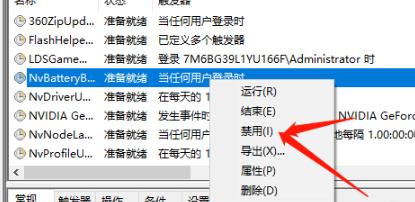
相关文章:
1. Win10访问局域网中计算机共享文件显示需要网络凭证怎么办?2. centos7怎么进去tmp目录并清除垃圾?3. AIX上克隆rootvg的操作方法 4. Win10双系统如何删除一个?Win10双系统删除其中一个的方法5. ThinkPad X13如何用U盘重装系统?ThinkPad X13使用U盘重装系统方法6. Windows 注册表LastKey键值的设置技巧7. 世界上最流行的操作系统不是Linux或者Windows,而是MINIX8. UOS文档查看器怎么添加书签? UOS添加书签的三种方法9. uos如何安装微信? uos系统微信的安装教程10. 硬盘怎么安装Win10系统 硬盘安装Win10系统教程
排行榜
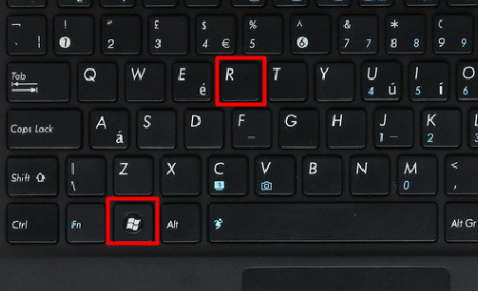
 网公网安备
网公网安备